總結
| 項目 | 說明 |
|---|---|
| 發行狀態 | 一般可用性 |
| 產品 | Excel Power BI (語意模型) Power BI (數據流) Fabric(Dataflow Gen2) Power Apps(數據流) Dynamics 365 Customer Insights Analysis Services |
| 支援的驗證類型 | Windows (桌面/在線) 資料庫 (桌面) 基本 (線上) Microsoft帳戶 (桌面版) |
| 函數參考文檔 | Oracle.Database |
備註
某些功能可能會存在於一個產品中,但由於部署排程和主機特定功能,而不存在於其他產品中。
先決條件
支援的 Oracle 版本:
- Oracle 資料庫伺服器 12c (12.1.0.2) 和更新版本
- Oracle 自發資料庫 - 所有版本
您必須先安裝 Oracle Client for Microsoft Tools (OCMT) 才能使用 Power Query 連線到 Oracle 資料庫。 若要使用 內部部署數據閘道連線到 Oracle 資料庫,必須在執行閘道的電腦上安裝 64 位 OCMT。 如需詳細資訊,請移至 管理您的數據源 - Oracle。
備註
自 2025 年 4 月版本的 Power BI Desktop 和 2025 年 5 月版本的內部部署數據閘道以來,我們提供新的選項,以使用內建的 Oracle 受控 ODP.NET 驅動程式來連線到目前處於預覽狀態的 Oracle 資料庫。 啟用此功能后,您不需要手動安裝 OCMT。 深入瞭解 此功能。
支援的功能
- 進口
- DirectQuery (Power BI 語意模型)
- 進階選項
- 命令逾時時間(分鐘)
- SQL 語法
- 包含關聯性欄位
- 使用完整階層導航
下載並安裝適用於 Microsoft Tools 的 Oracle 用戶端
Oracle Client for Microsoft Tools 會安裝和設定 Oracle Data Provider for .NET (ODP.NET), 以支援與 Oracle 內部部署和雲端資料庫的 32 位和 64 位Microsoft工具連線,包括 Oracle 自發資料庫(ADB)。 OCMT 是一種圖形化安裝程式,可自動化 Oracle 資料庫用戶端安裝程式。 它支援使用 Power BI Desktop、Power BI 服務、Fabric(Dataflow Gen2)、Excel、SQL Server Analysis Services、SQL Server Data Tools、SQL Server Integration Services、SQL Server Reporting Services 和 BizTalk Server 進行聯機。
OCMT 是免費的軟體。 您可以從 Oracle Client for Microsoft Tools 頁面下載。 針對 64 位元的 Power BI 桌面和 Power BI 服務,請使用 64 位元的 OCMT。 針對 32 位 Power BI Desktop,請使用 32 位 OCMT。
即使您已在 Power BI 用戶端上安裝 Oracle 用戶端或 ODP.NET,我們強烈建議您使用 OCMT 安裝程式來正確完成 Power BI 使用 Oracle 資料庫所需的所有組態步驟。
從 Power Query Desktop 連線到內部部署 Oracle 資料庫
若要進行連線,請執行下列步驟:
在連接器選取範圍中選取 [Oracle 資料庫] 選項。
指定 Oracle net 服務名稱/TNS 別名或 Easy Connect (Plus) 連接字串,以在 伺服器中連線。 Easy Connect 是最簡單的方式,方法是將 [伺服器 ] 值設定為 Oracle 資料庫伺服器 Hostname/ServiceName,其中 ServiceName 是全域資料庫名稱。 下列螢幕快照使用 net 服務名稱。
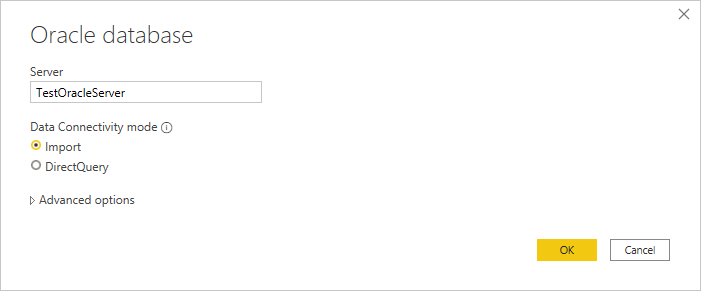
如果您要從 Power BI Desktop 連線,請選取 [匯入] 或 [DirectQuery 數據連線模式]。 這些範例步驟的其餘部分會使用匯入數據連線模式。 若要深入瞭解 DirectQuery,請移至 在 Power BI Desktop 中使用 DirectQuery。
如果您第一次連線到此 Oracle 資料庫,請選取要使用的驗證類型,然後輸入您的認證。 可用的驗證類型如下:
- Windows (Windows 驗證)
- 資料庫 (使用者名稱與密碼 )
- Microsoft帳戶 (Microsoft Entra ID)
如需驗證的詳細資訊,請前往 使用資料來源驗證。
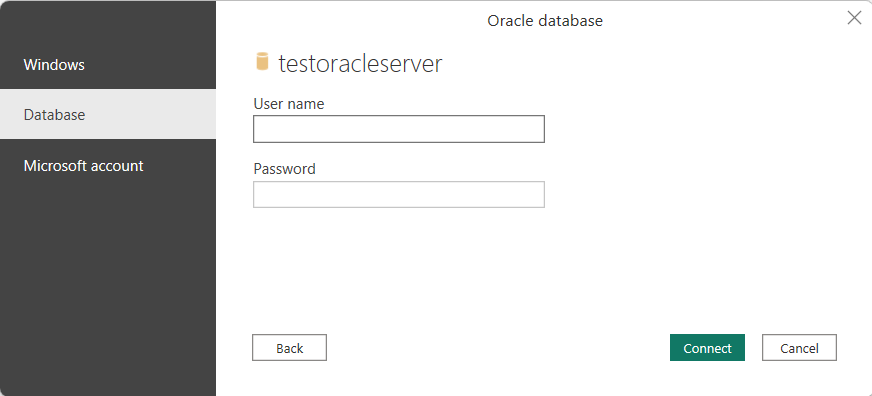
在 Navigator中,選取您需要的數據,然後選取 [載入] [載入] 以載入數據,或 [轉換數據] 來轉換數據。
從 Power Query Online 連線到內部部署 Oracle 資料庫
若要進行連線,請執行下列步驟:
從 Power Query Online 中,選取數據來源中的 Oracle 資料庫 選項。
在出現的 [Oracle 資料庫] 對話框中,指定 Oracle net service name/TNS 別名、Easy Connect Plus 連接字串,或連接描述元以連線到 伺服器。
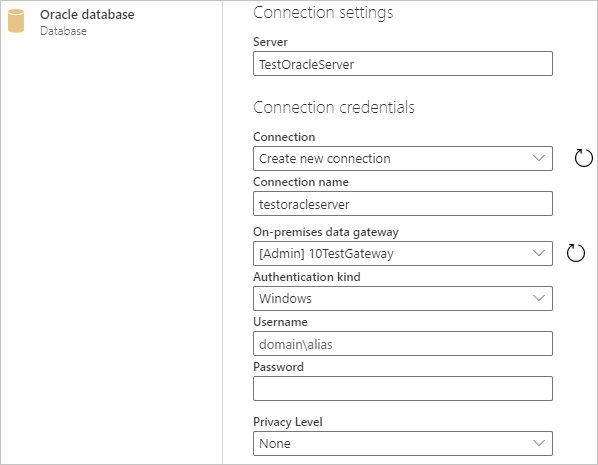
提供 連線名稱,例如 「testoracleserver」。
選取內部部署數據閘道的名稱。
備註
您必須選取此連接器的內部部署數據閘道,不論 Oracle 資料庫位於您的局域網路或網站上。
如果您第一次連線到此 Oracle 資料庫,請在 [驗證類型] 中選取連線的認證類型。 如果您打算使用 Oracle 使用者名稱和密碼登入,請選擇 [基本 ]。 使用 Windows 作系統驗證時,選擇 Windows,並使用在 Windows 上執行的 Oracle 用戶端和伺服器。
輸入您的認證。
選取 下一步 以繼續。
在 [導覽器] 中,選取您需要的資料,然後選取 [轉換資料] 以轉換 Power Query 編輯器中的資料。
連接至 Oracle 自主資料庫
備註
目前,您可以使用本節中的程式,從 Excel、Power BI Desktop、Power BI Service、Fabric(Dataflow Gen2)、Power Apps、SQL Server Analysis Services 和 BizTalk Server 聯機到 Oracle 自發資料庫。 這些工具會使用 Unmanaged ODP.NET 進行連線。 其他 Microsoft 工具,包括 SQL Server Data Tools、SQL Server Integration Services 和 SQL Server Reporting Services,使用管理的 ODP.NET,以非常相似的程序連接到 Oracle 自動化資料庫。
若要將 Power BI 連線到 Oracle 自發資料庫,您需要下列帳戶和應用程式:
- Oracle.com 帳戶(Oracle.com 帳戶註冊)
- Oracle 雲端帳戶 (Oracle 雲端帳戶註冊)
- Oracle 自發資料庫 (取得永遠免費的自發資料庫)
- Power BI Desktop (取得 Power BI Desktop) 或 Power BI 服務帳戶 (為組織中的使用者授權 Power BI 服務)
- 使用 Power BI 服務時的內部部署資料閘道 (下載並安裝標準閘道)
下載您的客戶端認證
設定 Oracle 自發資料庫連線的第一個步驟是下載您的客戶端認證。
若要下載您的客戶端認證:
在您的 Oracle 自發資料庫詳細數據頁面中,選取 [資料庫連線]。
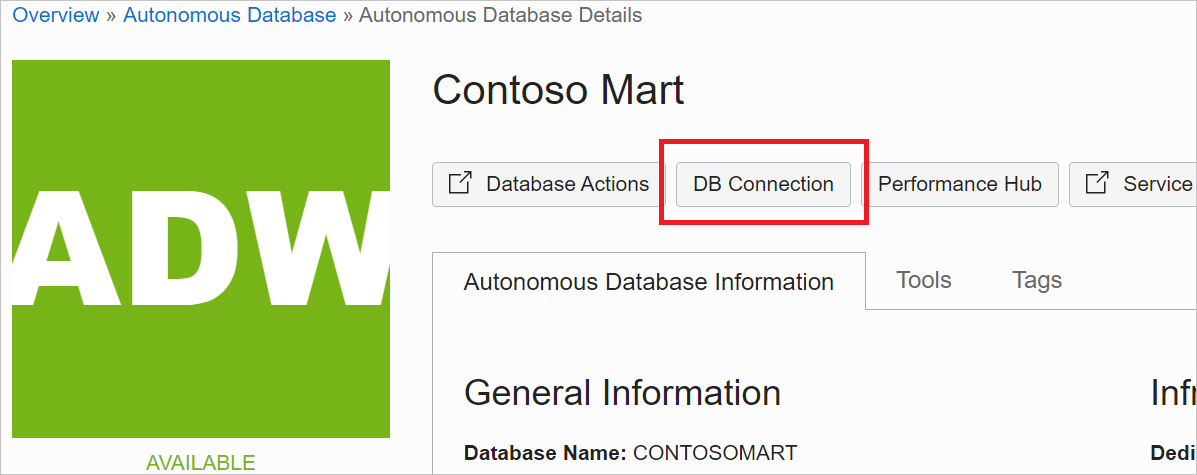
從 [ 資料庫連線] 頁面,選取 [ 下載錢包]。
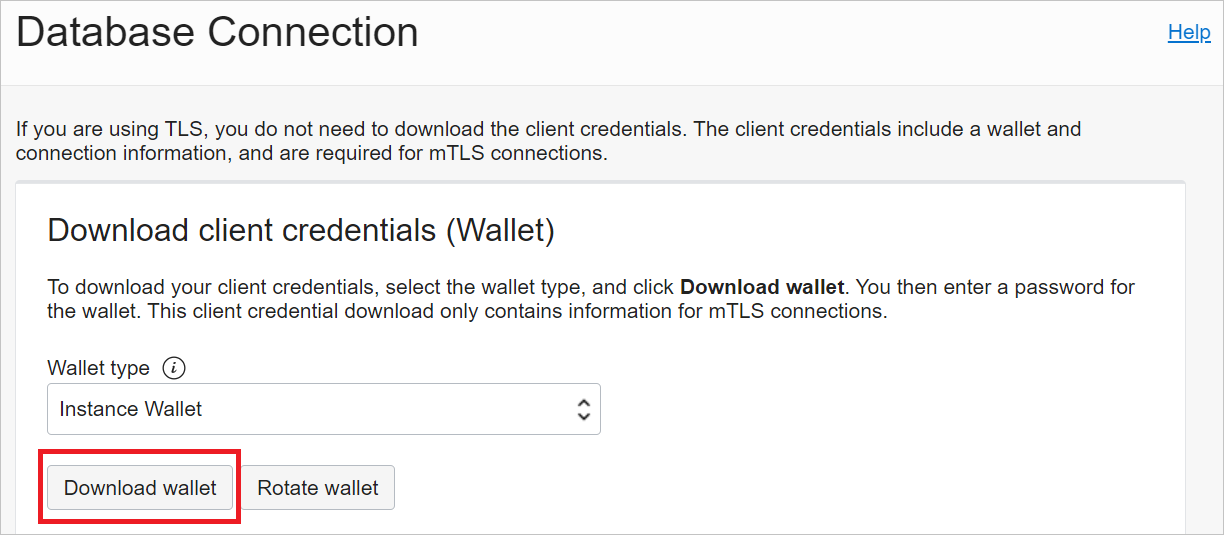
輸入您想要搭配此錢包使用的密碼、確認密碼,然後選取 [ 下載]。
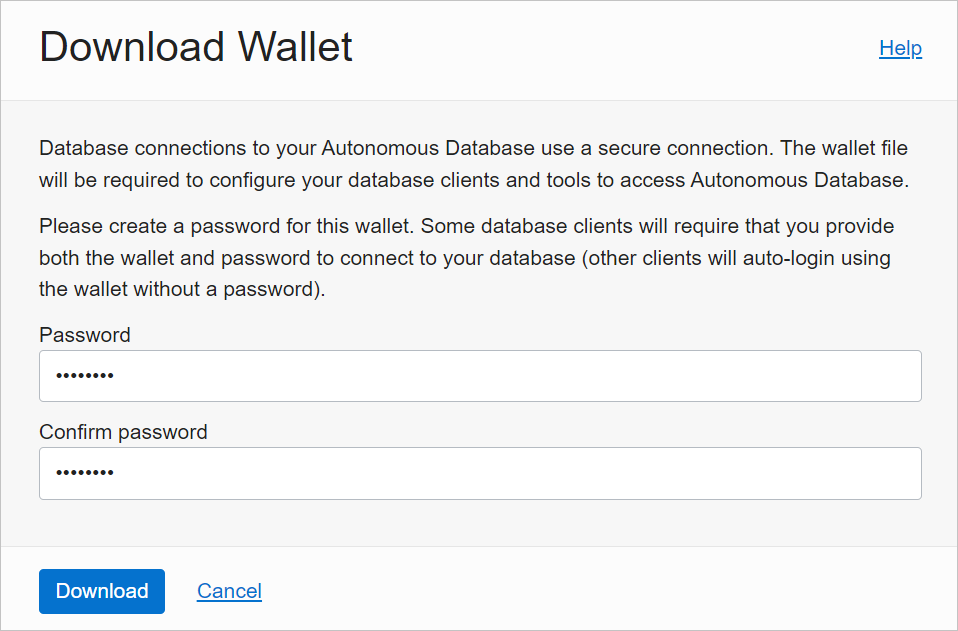
設定 Oracle ADB 認證
在 Windows 電腦上,移至您從 [ 下載客戶端認證] 下載 Oracle ADB 認證的資料夾。
將認證解壓縮到您在 OCMT 中指定的目錄作為 Oracle 組態檔目錄。 在此範例中,認證會擷取至 c:\data\wallet\wallet_contosomart。
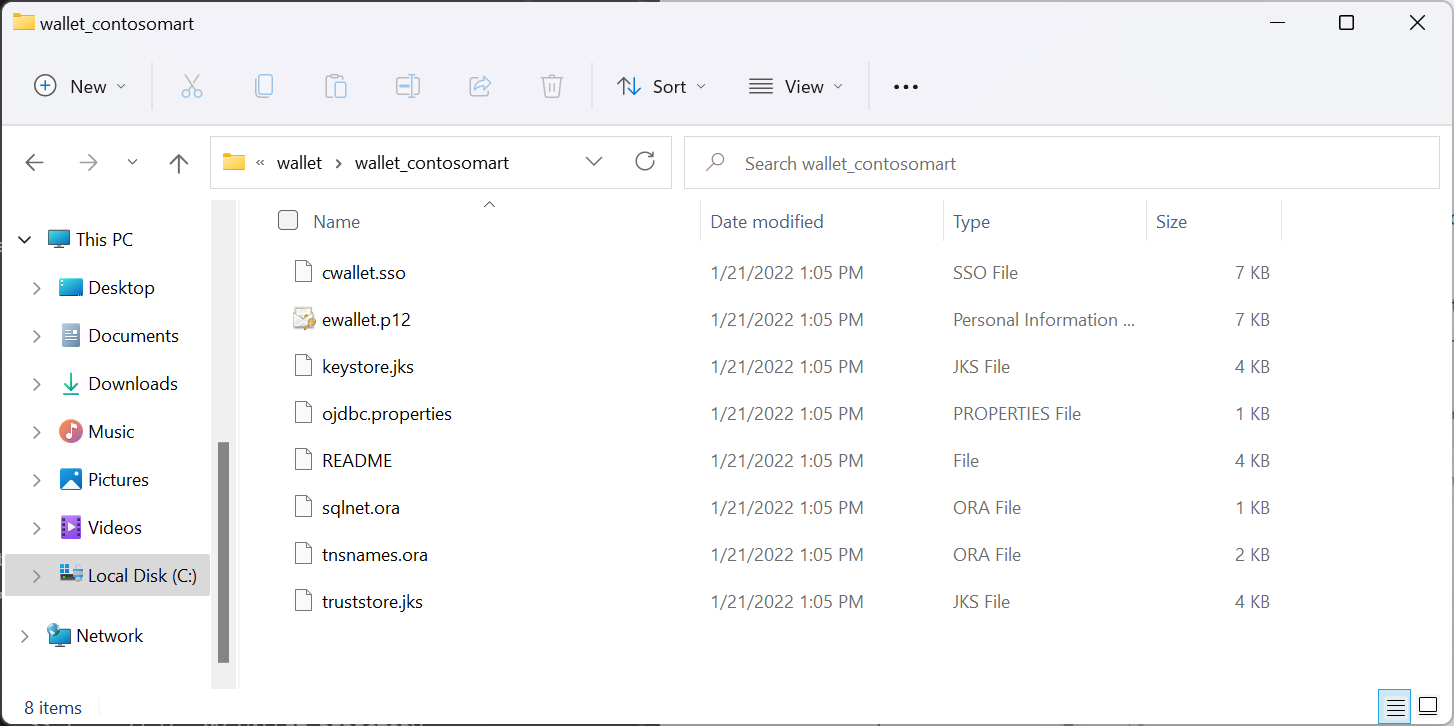
備註
tnsnames.ora 檔案會定義您的 Oracle 自發資料庫地址和連線資訊。
在編輯軟體中開啟 sqlnet.ora,例如 Notepad。
在 [WALLET_LOCATION] 底下,將 [目錄] 選項下您錢包資料夾的路徑變更為 。 在此範例中:
WALLET_LOCATION = (SOURCE = (METHOD = file) (METHOD_DATA = (DIRECTORY=c:\data\wallet\Wallet_ContosoMart)))儲存並關閉 sqlnet.ora 檔案。
開啟錢包資料夾中的 tnsnames.ora 檔案。 檔案包含您可以連線的ADB net 服務名稱清單。 在此範例中,名稱是contosomart_high、contosomart_low和contosomart_medium。 您的ADB Net服務名稱不同。
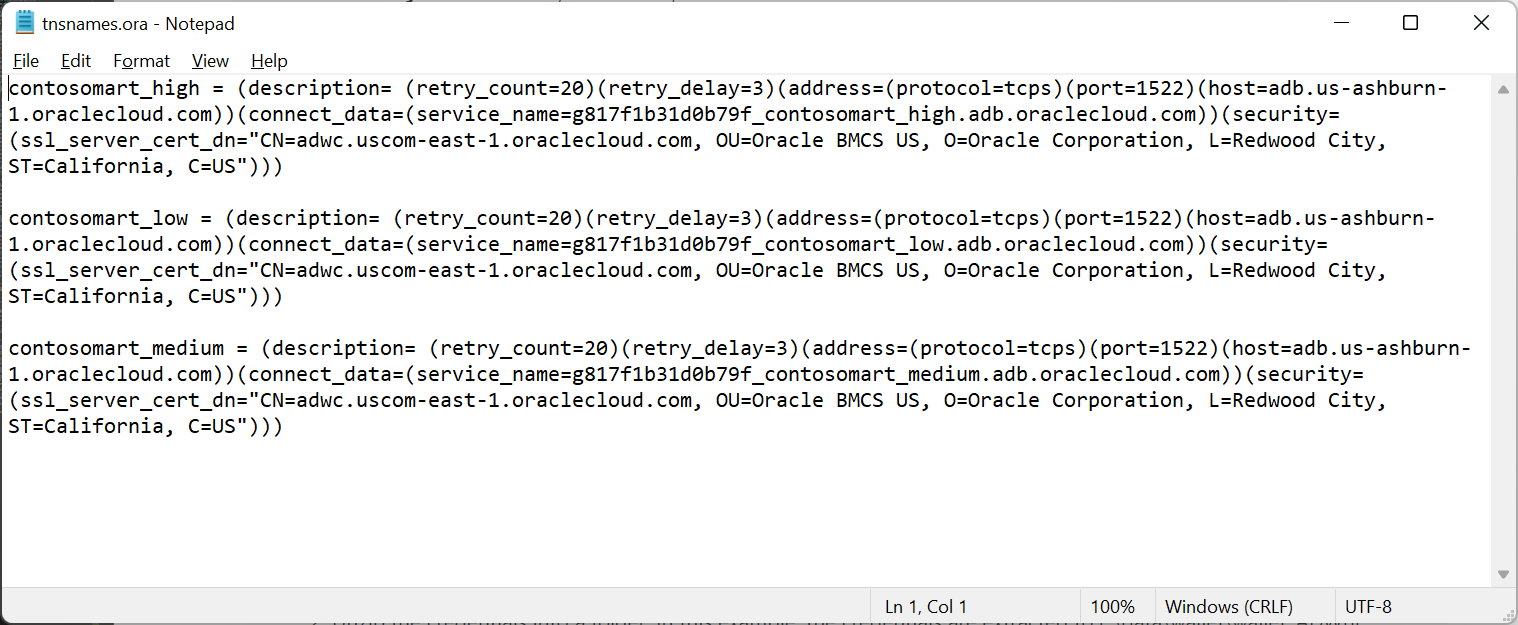
將 Power BI Desktop 連線至 Oracle ADB
開啟 Power BI Desktop。
選擇 取得資料。
從 [取得數據],選取 [資料庫>Oracle 資料庫]。
輸入您要連線之 Oracle 自發資料庫伺服器的 net 服務名稱。 在此範例中, 伺服器 是contosomart_high。 然後選擇確定。
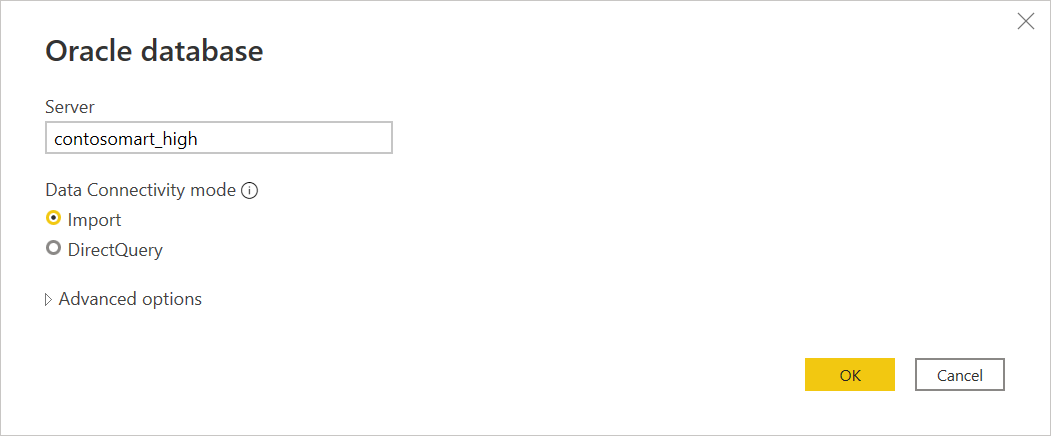
如果您是第一次從Power BI Desktop 登入此伺服器,系統會要求您輸入認證。 選取 [資料庫],然後輸入 Oracle 資料庫的使用者名稱和密碼。 您在此處輸入的認證是您要連線之特定 Oracle 自發資料庫的使用者名稱和密碼。 在此範例中,會使用資料庫的初始系統管理員使用者名稱和密碼。 然後選取 [連線]。
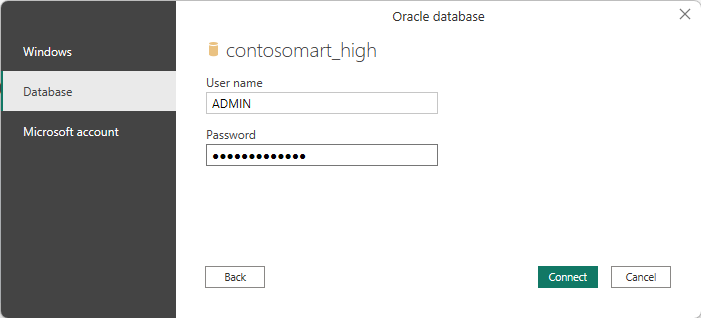
備註
您可以使用 Microsoft Entra ID 驗證,透過 Microsoft 帳戶 選項登入 Oracle Autonomous Database。
此時, 導覽器 隨即出現並顯示連接數據。
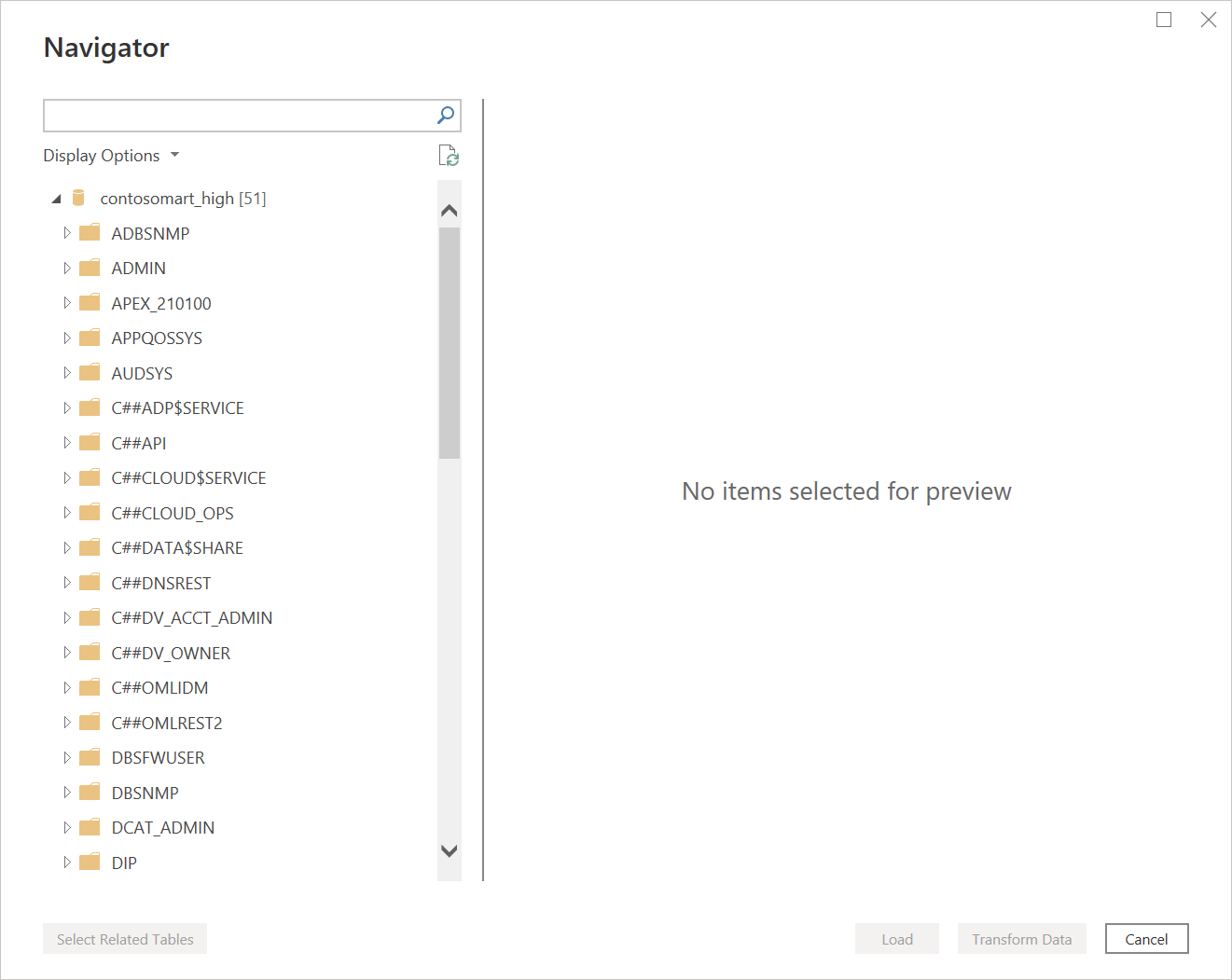
您也可能會遇到數個錯誤之一,因為組態未正確設定。 這些錯誤會在 疑難解答中討論。
此初始測試中可能發生的一個錯誤發生在 Navigator 中,其中資料庫似乎已連線,但不包含任何數據。 相反地,Oracle:ORA-28759:無法開啟檔案錯誤會出現取代數據。
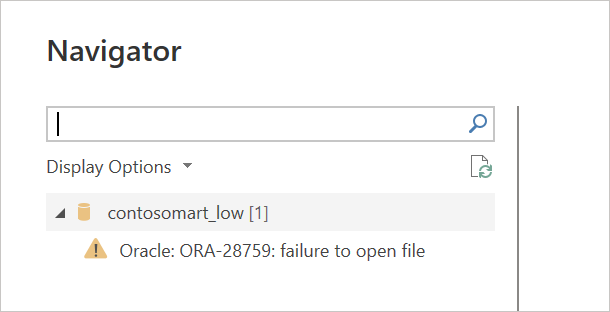
如果發生此錯誤,請確定您在 sqlnet.ora 中提供的錢包資料夾路徑是錢包資料夾的完整且正確的路徑。
設定閘道
在 Power BI 服務中,選取右上方的齒輪圖示,然後選取 [ 管理閘道]。
在 [新增數據源] 中,選取 [新增數據源] 以使用閘道。
在 [數據源名稱] 中,輸入您想要用來作為數據源設定的名稱。
在 [數據源類型] 中,選取 [Oracle]。
在 [伺服器] 中,輸入要連線之 Oracle 自發資料庫伺服器的 net 服務名稱。
在 [驗證方法] 中,選取 [ 基本]。
輸入 Oracle 自發資料庫的使用者名稱和密碼。 在此範例中,會使用預設資料庫管理員用戶名稱 (ADMIN) 和密碼。
選取 ,然後新增。
如果所有內容都已正確安裝和配置,則會出現連線 成功 訊息。 您現在可以使用從 Power Query Online 連線到內部部署 Oracle 資料庫中所述的步驟,連線到 Oracle 自治資料庫。
使用進階選項進行連線
Power Query Desktop 和 Power Query Online 提供一組進階選項,您可以視需要新增至查詢。
下表列出您可以在Power Query Desktop和Power Query Online 中設定的所有進階選項。
| 進階選項 | 說明 |
|---|---|
| 命令逾時時間(分鐘) | 如果您的連線持續超過 10 分鐘(預設逾時),您可以在幾分鐘內輸入另一個值,讓連線保持開啟時間更長。 此選項僅適用於Power Query Desktop。 |
| SQL 語法 | 如需詳細資訊,請移至使用原生資料庫查詢從資料庫匯入資料。 |
| 包含關聯性欄位 | 如果勾選,則會包含可能與其他資料表有關聯的欄位。 如果清除此方塊,這些欄位就不會出現。 |
| 使用完整階層導航 | 如果勾選,導覽器會顯示您所連接資料庫中資料表的完整階層。 在清除後,導覽器將只顯示包含數據的表格。 |
選取所需的進階選項之後,請在 Power Query Desktop 中選取 [確定 ] 或在 Power Query Online 中選取 [ 下一步 ] 以連線到 Oracle 資料庫。
使用內建的 Oracle 驅動程式 (預覽)
自 2025 年 4 月版的 Power BI Desktop 和 2025 年 5 月版的內部部署資料閘道以來,Oracle 連接器包含內建的 Oracle 受控 ODP.NET 驅動程式,以進行連線。 這項功能可移除使用者安裝及管理驅動程式的必要條件。 您可以使用下列指示來啟用此功能。
若要在 Power BI Desktop 中使用這個內建驅動程式,請流覽至 [選項和設定] (在 [檔案] 索引標籤>預覽功能,>然後選取複選框以啟用 [使用配套的 Oracle Managed ODP 提供者啟用] 選項。

若要在內部部署數據閘道中使用這個內建驅動程式,請使用下列步驟變更閘道組態以更新 MashupFlight_EnableOracleBundledOdacProvider 設定:
- 在安裝內部部署數據閘道的本機電腦上,流覽至 C:\Program Files\On-premises 數據閘道。
- 備份名為 Microsoft.PowerBI.DataMovement.Pipeline.GatewayCore.dll.config的組態檔。
- 開啟原始 Microsoft.PowerBI.DataMovement.Pipeline.GatewayCore.dll.config 組態檔,並找出
MashupFlight_EnableOracleBundledOdacProvider條目。 - 將
MashupFlight_EnableOracleBundledOdacProvider值更新為True。 - 重新啟動閘道。
<Microsoft.PowerBI.DataMovement.Pipeline.GatewayCore.GatewayCoreSettings>
...
<setting name="MashupFlight_EnableOracleBundledOdacProvider" serializeAs="String">
<value>True</value>
</setting>
...
</Microsoft.PowerBI.DataMovement.Pipeline.GatewayCore.GatewayCoreSettings>
從 Power Query Desktop 連線到 Oracle 資料庫的其餘設定與前幾節所述相同。
已知問題和限制
在將語意模型重新整理到該 Oracle 資料庫之後,Power BI 會話仍可在 Oracle 資料庫上使用約 30 分鐘。 只有在大約 30 分鐘之後,這些會話才會於 Oracle 資料庫中變成不活動或被移除。 這行為是經過設計的。
故障排除
當命名語法不正確或設定不當時,您可能會遇到多種來自 Oracle 的錯誤:
ORA-12154: TNS: could not resolve the connect identifier specified.ORA-12514: TNS: listener does not currently know of service requested in connect descriptor.ORA-12541: TNS: no listener.ORA-12170: TNS: connect timeout occurred.ORA-12504: TNS: listener was not given the SERVICE_NAME in CONNECT_DATA.
如果 Oracle tnsnames.ora 資料庫連接描述元設定錯誤、提供的 net 服務名稱拼錯,或 Oracle 資料庫接聽程式未執行或無法連線,例如封鎖接聽程式或資料庫埠的防火牆,可能會發生這些錯誤。 請確定您符合最低安裝必要條件。 其他資訊:先決條件
請流覽 Oracle 資料庫錯誤說明入口網站 ,以檢閱您遇到的特定 Oracle 錯誤常見原因和解決方法。 在入口網站搜尋列中輸入您的 Oracle 錯誤。
如果您從 Microsoft 市集下載 Power BI Desktop,可能會因為 Oracle 驅動程式問題而無法連線到 Oracle 資料庫。 如果您遇到此問題,傳回的錯誤訊息是: 未設定物件參考。 若要解決此問題,請從下載中心下載 Power BI Desktop,而不是 Microsoft Store。
如果您透過內部部署資料網關連接到 Oracle 資料庫時出現 "對象參考未設定" 錯誤訊息,請遵循 "管理您的資料來源 - Oracle" 中的指示。
如果您使用Power BI報表伺服器,請參閱 Oracle連線類型 一文中的指引。
![顯示開啟 Power BI 服務的螢幕擷取畫面,選取齒輪圖示,並在 [管理閘道] 功能表中強調 [管理閘道]。](media/oracle-database/adb-manage-gateways.png)
![Power BI 服務中 [新增資料來源] 視窗的螢幕擷取畫面,強調 [新增資料來源以使用閘道]。](media/oracle-database/adb-add-data-source.png)
![[資料來源設定] 視窗的螢幕擷取畫面,已填入所有資料來源設定。](media/oracle-database/adb-set-data-sources.png)